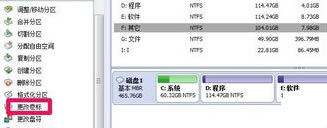win10/win8.1/win7系统如何更改磁盘卷标
发布时间:2024-04-05 文章来源:深度系统下载 浏览:
| win10/win8.1/win7系统如何更改磁盘卷标?小编这里给出简单的方法,使用分区助手即可轻松完成,软件在文章页头提供下载。 如:我想要更改F:/磁盘的卷标,左键点击磁盘F:/,再点击分区助手对话窗口左侧的分区操作下的更改卷标;
F磁盘分区卷标原来的为:“其它”,现输入:"家人照片",再点击:确定; 回到分区助手对话窗口,我们点击:提交;
在等待执行的操作窗口,点击:执行(P); 在弹出的AOMEI Partition Assistant(奥美分区助理)对话窗口,“?您确定现在就执行这些操作吗?”我们点击:是(Y); 我们把F磁盘的卷标从“其它”更改为“家人照片”的操作已经完成,点击:确定; 回到分区助手对话窗口,我们可见:F磁盘的卷标已经更改为:家人照片。 打开计算机,我们也可以看到:磁盘F:/的卷标已经更改为:家人照片。 总结:以上就是全部的“win10/win8.1/win7系统C盘更改卷标无效时如何更改磁盘卷标”内容。 |
相关文章
本类教程排行
系统热门教程
本热门系统总排行